Comment télécharger une musique Spotify sans Premium de haute qualité
En tant que l'une des plateformes musicales les plus populaires, Spotify compte un large nombre d'utilisateurs dans le monde entier. Sur cette plateforme, vous pouvez facilement profiter d'innombrables musiques.
Cependant, lorsque vous souhaitez télécharger de la musique Spotify que vous préférez, vous avez besoin de disposer d'un abonnement. Dans cet article, on va vous présenter les 6 meilleures façons gratuites pour télécharger des musiques Spotify en ligne ou hors ligne sur le bureau ou mobile.
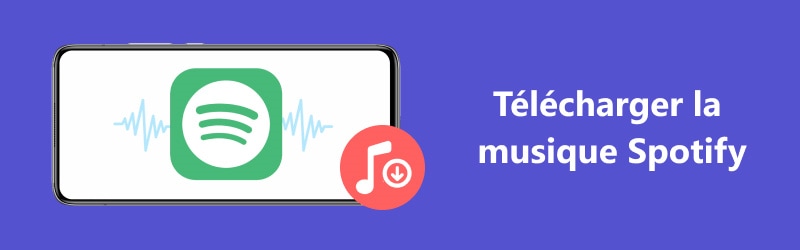
Partie 1. Télécharger de la musique Spotify de haute qualité avec Vidmore Screen Recorder
Avec l'enregistreur audio intégré, Vidmore Screen Recorder vous permet de télécharger des musiques Spotify de haute qualité sur son PC et Mac. Il prend en charge le téléchargement des musiques Spotify en MP3, M4A, WMA, FLAC et d'autres formats.
Pendant l'enregistrement de la musique Spotify, vous pouvez aussi enregistrer votre propre voix depuis le microphone en même temps. Vous pouvez également télécharger des musiques depuis YouTube, SoundCloud, Dailymotion et d'autres plateformes.
Il fournit aussi des services d'édition audio avec lesquels vous pouvez apporter des modifications à la musique Spotify enregistrée. Par exemple, vous pouvez compresser et couper la musique Spotify téléchargée, régler son volume, etc.
- Enregistrer une vidéo plein écran ou partiel sur Windows et Mac avec une qualité élevée.
- Enregistrer de l'audio depuis le son système ou le microphone.
- Ajouter du texte, des flèches, des formes, des lignes et des effets de souris pendant l'enregistrement.
- Couper la partie inutile des enregistrements.
- Utiliser des raccourcis clavier pour contrôler l'ensemble du processus d'enregistrement d'écran.

Étape 1. Sélectionner le mode d'enregistrement
Après l'entrée dans l'interface principale, cliquez sur l'option « Enregistreur Vidéo » pour choisir « Enregistreur Audio » comme le mode d'enregistrement.
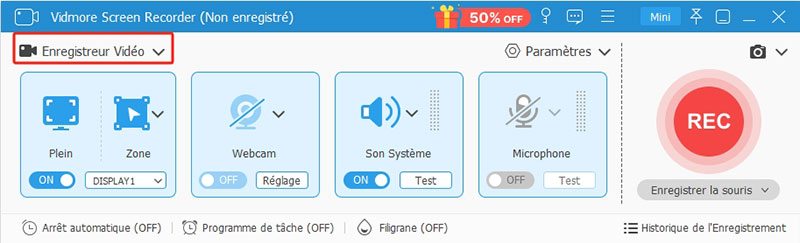
Étape 2. Configurer l'enregistreur audio
Pour enregistrer une musique Spotify, vous avez besoin d'activer « Son Système ». Puis, vous pouvez choisir d'activer « Microphone » selon que vous souhaitez enregistrer la voix ou non.
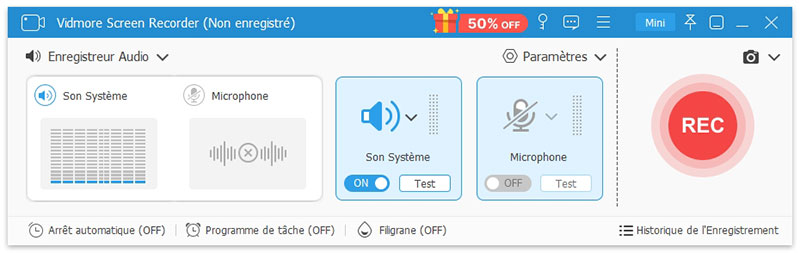
Étape 3. Personnaliser les paramètres de sortie
Dans l'interface principale, cliquez sur « Paramètres » et puis vous pouvez entrer dans une nouvelle fenêtre. Dans cette fenêtre, vous pouvez faire la personnalisation des paramètres d'enregistrement de sortie, y compris le format audio d'exportation, l'encodage audio, la qualité audio, etc.
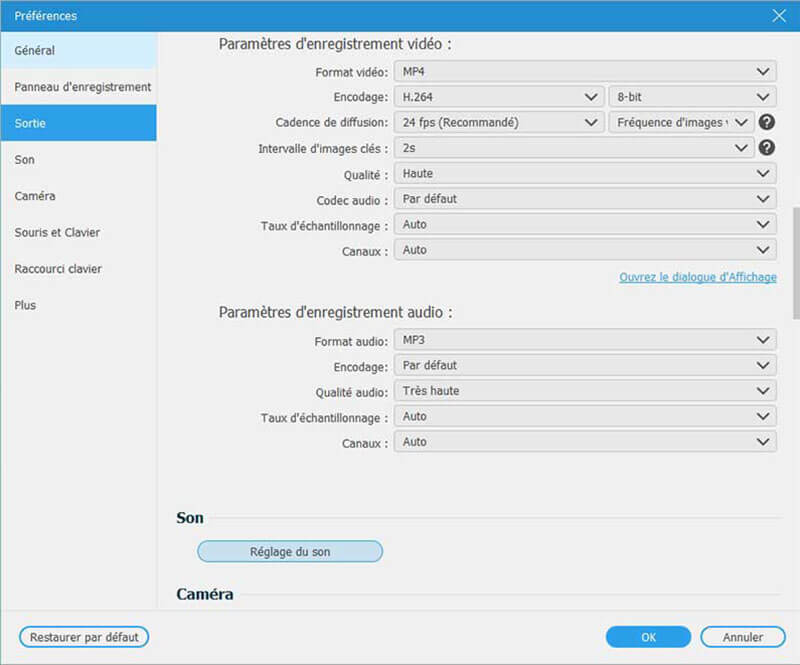
Étape 4. Enregistrer la musique Spotify à télécharger
Après le retour à l'interface principale, cliquez sur le bouton « REC ». Ensuite, lisez la musique Spotify que vous souhaitez télécharger.
Enfin, quand vous voulez terminer l'enregistrement de la musique Spotify, cliquez sur le bouton d'arrêt.
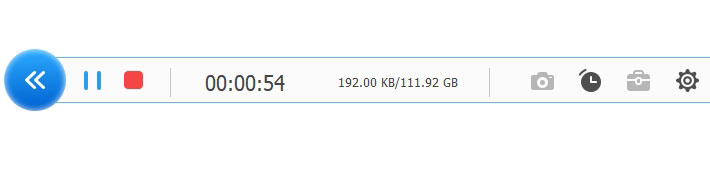
Étape 5. Éditer et exporter la musique Spotify téléchargée
Après avoir téléchargé la musique Spotify, une nouvelle fenêtre va s'ouvrir immédiatement. Dans cette fenêtre, vous pouvez prévisualiser la musique Spotify téléchargée et l'éditer en utilisant le découpeur audio, le compresseur audio, le convertisseur audio, etc.
Enfin, exportez la musique Spotify éditée. Puis, vous pouvez la retrouver dans le dossier qui apparaît automatiquement.
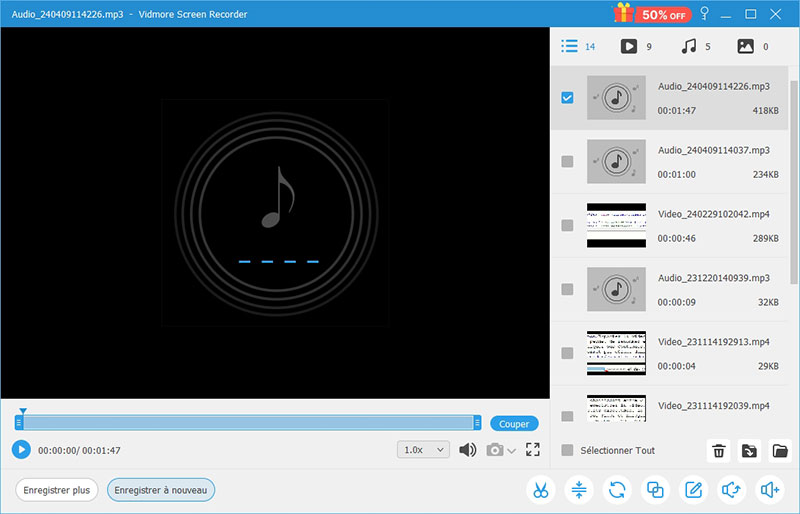
Ce logiciel puissant peut vous offrir bien plus que simplement télécharger de la musique depuis Spotify ou d'autres plateformes. Vous pouvez également l'utiliser pour télécharger les vidéos Instagram, enregistrer l'écran de l'ordinateur avec le son, etc. En plus, son éditeur vidéo et audio intégré vous permet d'éditer des vidéos et des audios enregistrés.
Partie 2. Télécharger de la musique directement sur Spotify Premium
Vous pouvez aussi télécharger des musiques directement sur l'application Spotify, mais cela nécessite un abonnement de Spotify Premium.
Heureusement, Spotify offre un essai d'abonnement gratuit de 3 mois, avec lequel vous pouvez télécharger des chansons Spotify, et aussi des albums, des playlists et des podcasts sur Spotify. Et vous pouvez annuler l'abonnement Spotify Premium à tout moment quand vous ne le voulez pas.
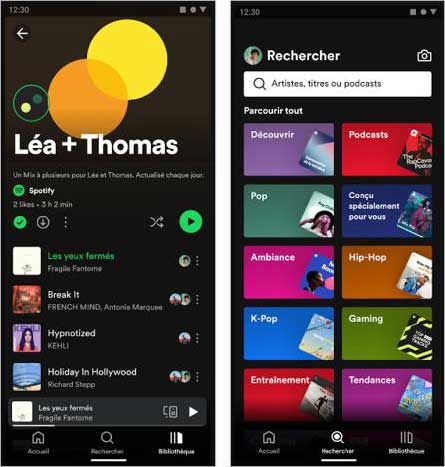
Étape 1. Entrez dans Spotify et puis appuyez sur « Bibliothèque ».
Étape 2. Touchez la chanson ou la playlist Spotify à télécharger.
Étape 3. Ensuite, appuyez le curseur à droite de l'élément Télécharger. Une fois le téléchargement terminé, vous pouvez écouter de la musique Spotify hors connexion.
Partie 3. Télécharger de la musique Spotify avec Vidmore Enregistreur Audio Gratuit en Ligne
Si vous ne voulez pas d'installer de logiciel ou de payer plus pour Spotify Premium, vous pouvez utiliser des outils gratuits en ligne pour télécharger de la musique Spotify, comme Vidmore Enregistreur Audio Gratuit en Ligne.
Il vous permet d'enregistrer une musique Spotify avec ou sans le son depuis l'ordinateur ou le microphone. Vous pouvez aussi télécharger des musiques en MP3 à partir de plusieurs plateformes.
En plus, cet enregistreur audio qui fonctionne bien sur presque tous les navigateurs sur Windows et Mac. Et vous n'avez pas à vous soucier des dommages causés à votre appareil parce qu'il est totalement sûr et sécurisé.
Étape 1. Accéder à Vidmore Enregistreur Audio Gratuit en Ligne
Ouvrez la page de Vidmore Enregistreur Audio Gratuit en Ligne. Puis, cliquez sur le bouton « Lancer l'Enregistrement ».
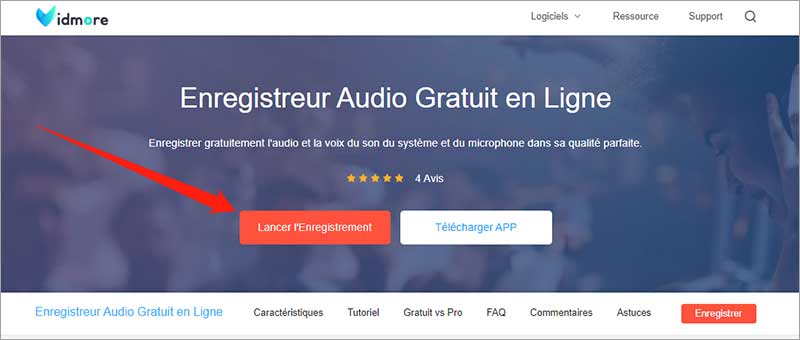
Étape 2. Enregistrer la musique Spotify à télécharger
Une fois le service démarré, dans la nouvelle fenêtre, vous pouvez sélectionner d'enregistrer le son du système, le microphone ou tous les deux.
Cliquez sur le bouton « REC » pour commencer l'enregistrement audio et puis lisez la musique Spotify à télécharger.
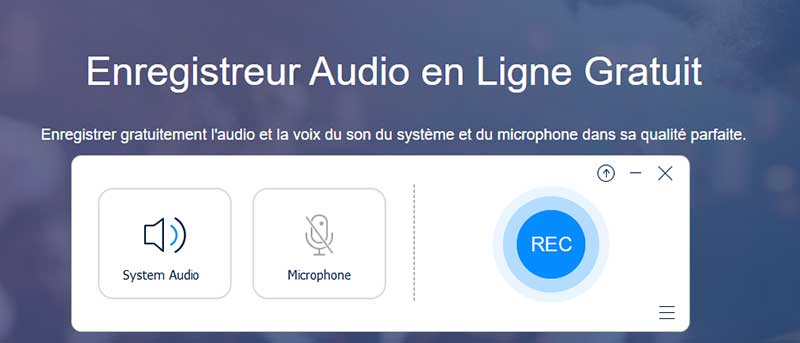
Étape 3. Sauvegarder l'enregistrement de la musique Spotify
Cliquez sur le bouton d'arrêt pour mettre fin à l'enregistrement de la musique Spotify. Puis, la fenêtre d'exportation va apparaître immédiatement, où vous pouvez prévisualiser la musique Spotify téléchargée. Vous pouvez aussi la retrouver en cliquant sur l'option « Ouvrir le dossier ».
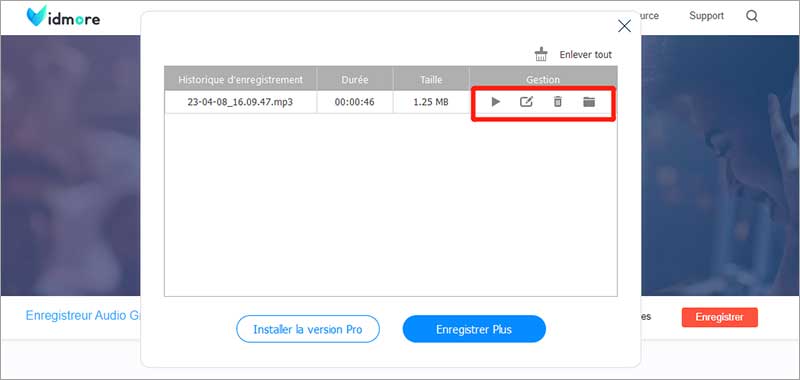
Partie 4. Télécharger une musique Spotify sur le bureau ou mobile avec Spotifydown.com
Il y a également beaucoup de sites Web que vous pouvez utiliser pour télécharger de la musique Spotify gratuitement sans abonnement de Spotify Premium. Par exemple, Spotifydown.com vous permet de télécharger une musique Spotify en MP3 et sans perte.
Ce téléchargeur de la musique Spotify en ligne est compatible avec presque tous les navigateurs sur l'ordinateur et le téléphone. Vous pouvez aussi télécharger plusieurs chansons dans une playlist ou un album en même temps.
Cependant, il ne prend pas en charge la personnalisation des paramètres de téléchargement. Vous ne pouvez télécharger de la musique Spotify qu'au format MP3.

Étape 1. Trouvez la musique Spotify que vous souhaitez télécharger sur l'application Spotify ou la page Web de Spotify.
Étape 2. Cliquez sur le bouton de trois points à côté de la chanson Spotify à télécharger. Puis, cliquez sur « Partager » et choisissez de copier le lien de la chanson.
Étape 3. Ouvrez la page de Spotifydown.com dans le navigateur et collez le lien de la musique Spotify à télécharger.
Étape 4. Ensuite, cliquez sur le bouton « Download ».
Partie 5. Télécharger des musiques Spotify en ligne gratuitement avec SpotifyMate
SpotifyMate est un téléchargeur de la musique Spotify totalement gratuit avec lequel vous pouvez télécharger de la musique Spotify sans Premium sur le bureau ou mobile. Et il ne nécessite aucune installation de logiciel ou inscription pour télécharger des musiques Spotify en MP3.
Il prend en charge le téléchargement des musiques Spotify en haute qualité, mais vous avez besoin d'installer un logiciel pour télécharger une musique Spotify en MP3 (320kbps).
En plus, en tant que téléchargeur des musiques Spotify en ligne, son fonctionnement dépend d'un environnement réseau stable.
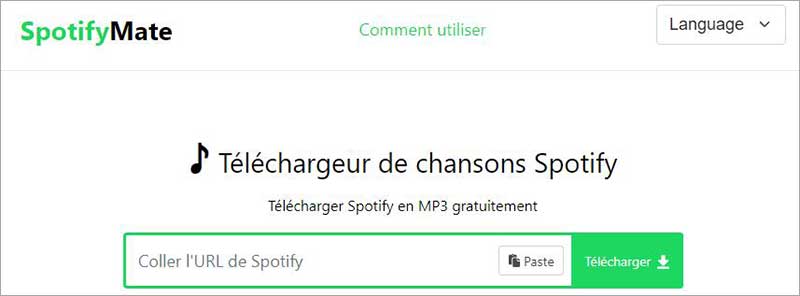
Étape 1. Sur l'application Spotify ou la page Web de Spotify, trouvez la musique Spotify que vous souhaitez télécharger.
Étape 2. Cliquez sur le bouton de trois points à côté de la chanson Spotify à télécharger. Puis, cliquez sur « Partager » et sélectionnez de copier le lien de la chanson.
Étape 3. Accédez à la page de SpotifyMate dans le navigateur et collez le lien de la musique Spotify à télécharger dans le champ de saisie.
Étape 4. Cliquez sur le bouton « Télécharger ». Puis, dans la page suivante, vous pouvez choisir de télécharger la chanson Spotify en MP3 ou de télécharger la couverture de l'album en HD.
Partie 6. Télécharger une musique Spotify sans Premium avec Music Downloader Web
Vous pouvez aussi utiliser des extensions de navigateur pour télécharger des musiques Spotify gratuitement et facilement, comme Music Downloader Web, Spotify & Deezer Music Downloader, Spotiload Music Downloader, etc. Ici, on prend Music Downloader Web comme exemple.
Cette extension pour Chrome vous permet de télécharger des musiques Spotify de haute qualité. Vous pouvez aussi télécharger de la musique depuis SoundCloud, Deezer et d'autres sites Web de musique en streaming.
Mais vous ne pouvez télécharger de la musique Spotify que sur Google Chrome et le téléchargement de la musique Spotify est limité sur la page Web Spotify.

Étape 1. Dans le navigateur Chrome, recherchez Music Downloader Web et puis cliquez sur « Ajouter à Google Chrome » pour l'installer et l'épingler dans l'onglet.
Étape 2. Ouvrez la page Web de Spotify et trouvez la musique que vous souhaitez télécharger.
Étape 3. Cliquez sur l'extension Music Downloader Web, puis cliquez sur l'option de téléchargement à côté de la musique Spotify à télécharger pour modifier la qualité audio.
Étape 4. Ensuite, cliquez sur le bouton « Télécharger ».
Conclusion
Dans cet article, on vous a présenté les 6 meilleurs moyens pratiques pour télécharger de la musique Spotify en ligne ou hors ligne sur le bureau ou mobile. Vous pouvez choisir la méthode la plus adaptée à vos besoins.
Si vous voulez télécharger de la musique depuis plusieurs plateformes de haute qualité aux différents formats, vous pouvez utiliser Vidmore Screen Recorder, qui possède des fonctions complètes. Avec lui, vous pouvez aussi télécharger des vidéos en haute qualité, éditer les vidéos et les audios selon vos besoins, etc.
